Cómo usar la interfaz web de Kodi
Publicado: 2022-03-17
Kodi es un excelente reproductor multimedia gratuito y de código abierto. Muchas personas desconocen la interfaz en línea de Kodi, una herramienta excelente. La interfaz web de Kodi es una característica poco conocida que le permite acceder a su colección de videos en cualquier lugar. Chorus2, que se acaba de actualizar a una nueva versión, es una excelente manera de controlar la reproducción de video en su sistema Kodi desde una ubicación remota. El acceso remoto a Kodi lo hace simple y no requiere instalación de software si tiene Kodi en su televisor inteligente y desea controlarlo desde su computadora portátil, o si tiene Kodi en su escritorio y desea buscar sus archivos desde su teléfono. Continúe leyendo para aprender cómo instalar y utilizar esta funcionalidad para que pueda aprender a operar Kodi a través de la interfaz web.

Contenido
- Cómo usar la interfaz web de Kodi
- Cómo acceder a la interfaz web de Kodi
- Cómo reproducir una nueva música o video
- ¿Cuáles son los Elementos de la Web de Kodi?
- ¿Qué puedo hacer con la interfaz web?
- 1. Mando a distancia
- 2. Administrar listas de reproducción
- 3. Almacenar archivos Kodi
Cómo usar la interfaz web de Kodi
Se puede abrir una interfaz web en tantos dispositivos como desee. Esto es útil cuando tienes invitados y quieres darles acceso a Kodi para escuchar música o ver películas. Simplemente invite a sus amigos a unirse a su red Wi-Fi y proporcióneles la dirección de la interfaz web, y también podrán usar Kodi. Sería mejor aceptar el control remoto de su sistema Kodi antes de usar la interfaz web. Así es como puedes hacerlo.
1. Presiona la tecla de Windows , escribe Kodi y haz clic en Abrir .
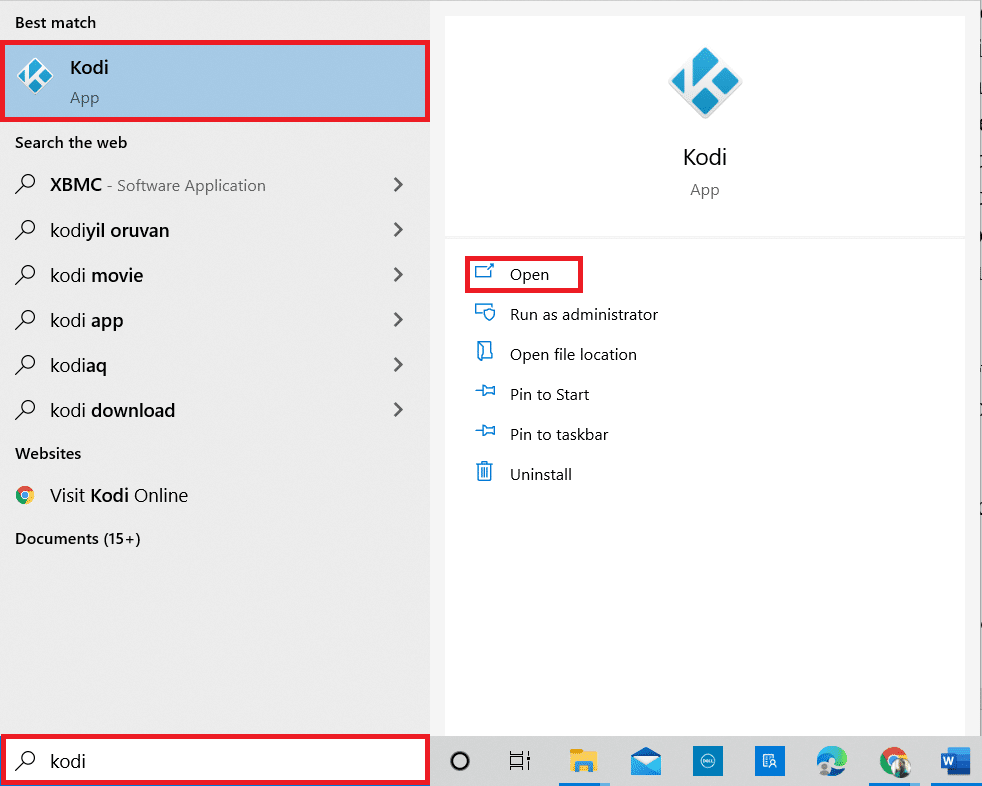
2. Haga clic en el icono Configuración .
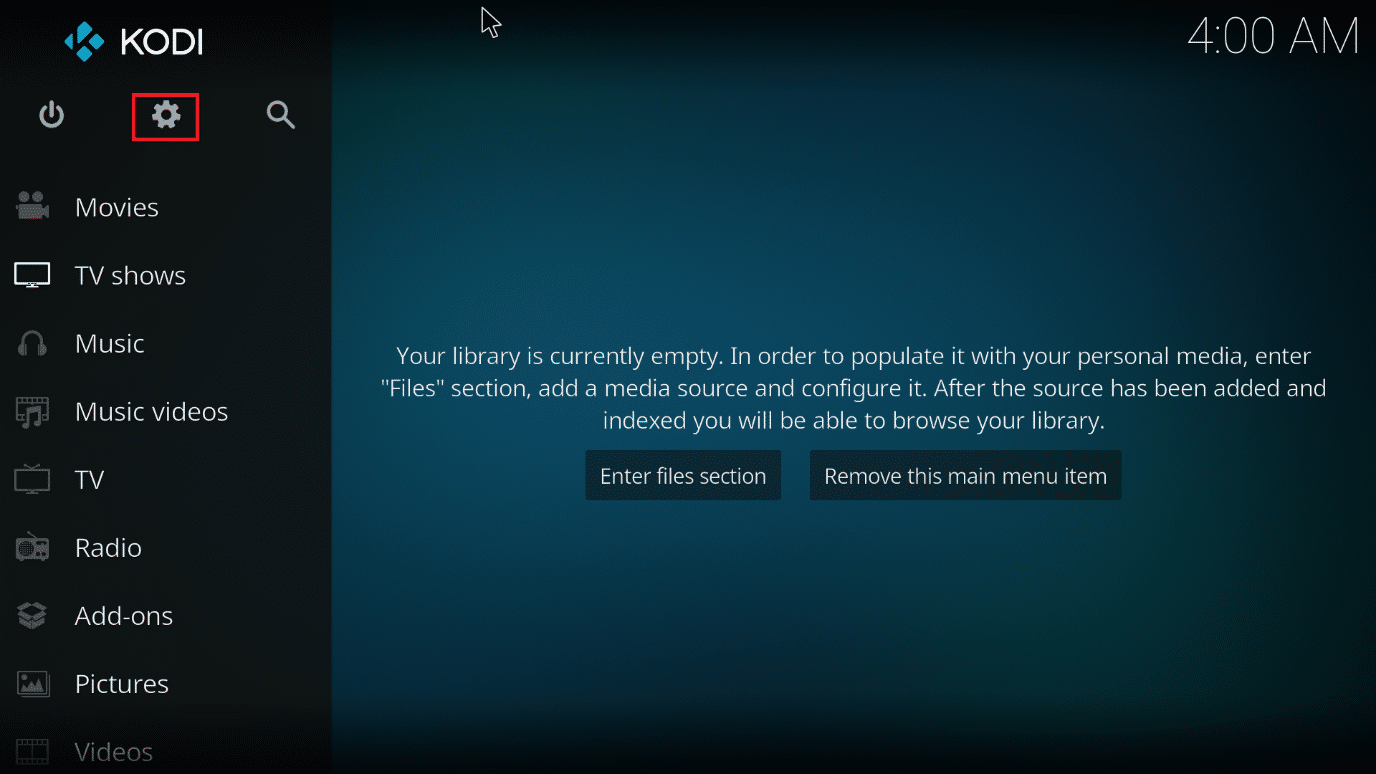
3. Vaya a la página Configuración del servicio .
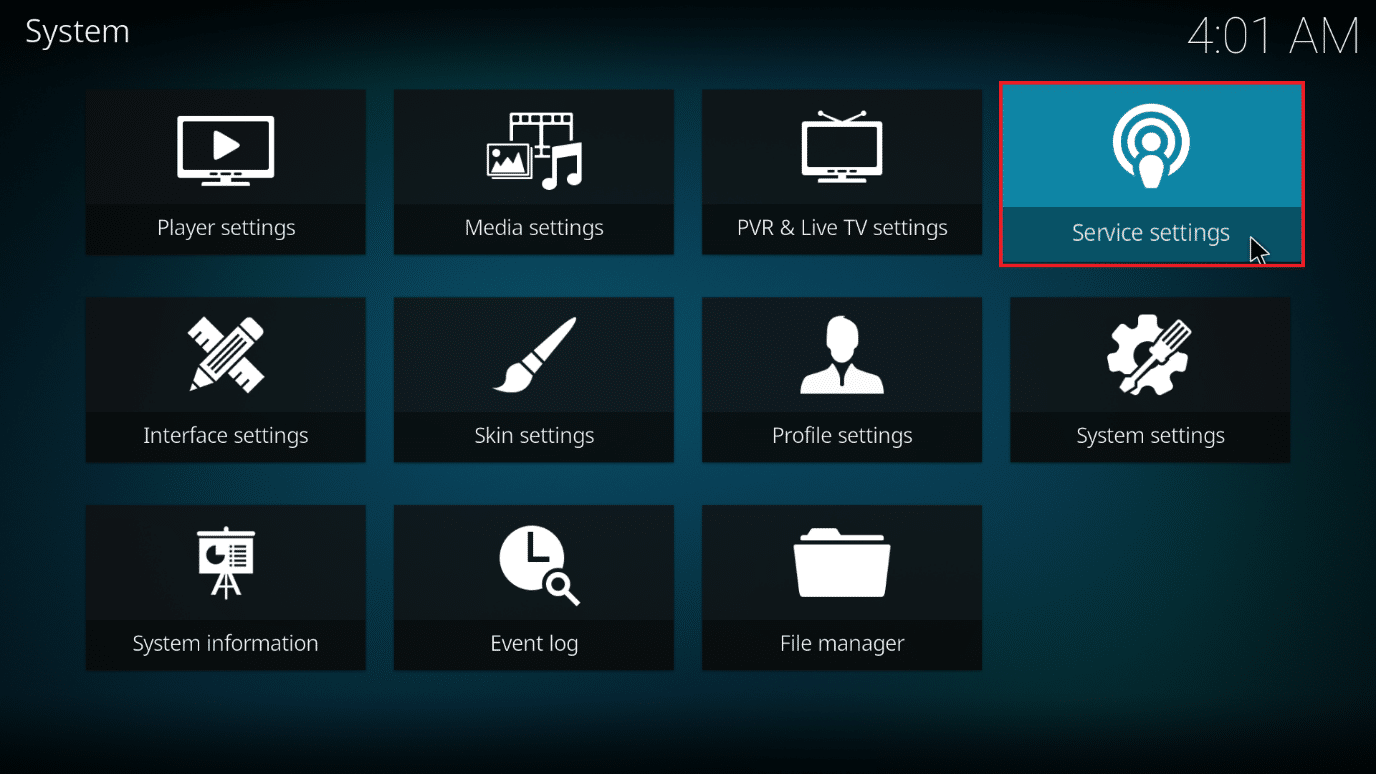
4. Ahora, vaya a Control y active la configuración para Permitir el control remoto a través de HTTP .
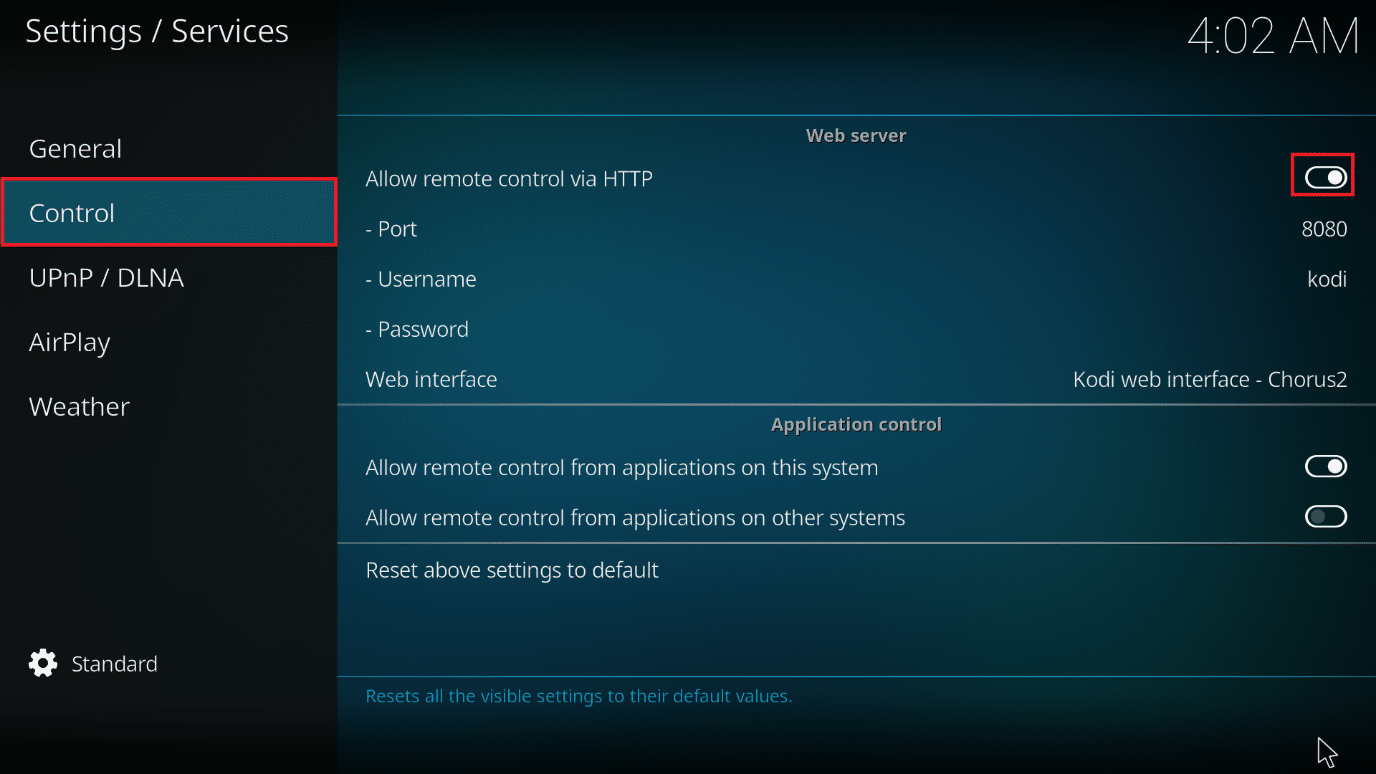
5. Establezca un nombre de usuario y una contraseña .
6. Asegúrese de que la interfaz web de Kodi: Chorus2 esté seleccionada en la sección de interfaz web .
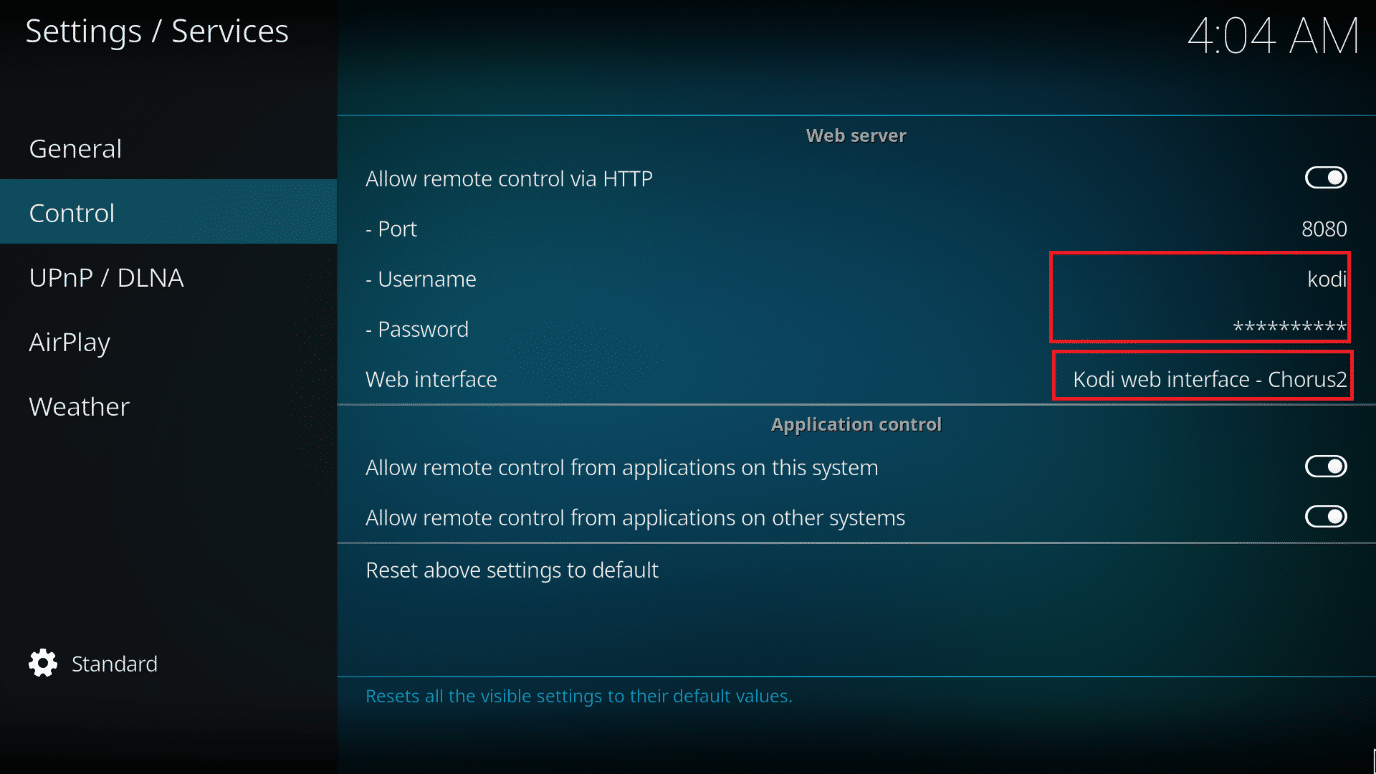
Después de eso, todo lo que tiene que hacer es descubrir la dirección IP de su sistema Kodi. Aquí le mostramos cómo averiguar su dirección IP si no la conoce:
1. Comience yendo a la pantalla de inicio de Kodi .
2. Navegue a Configuración .
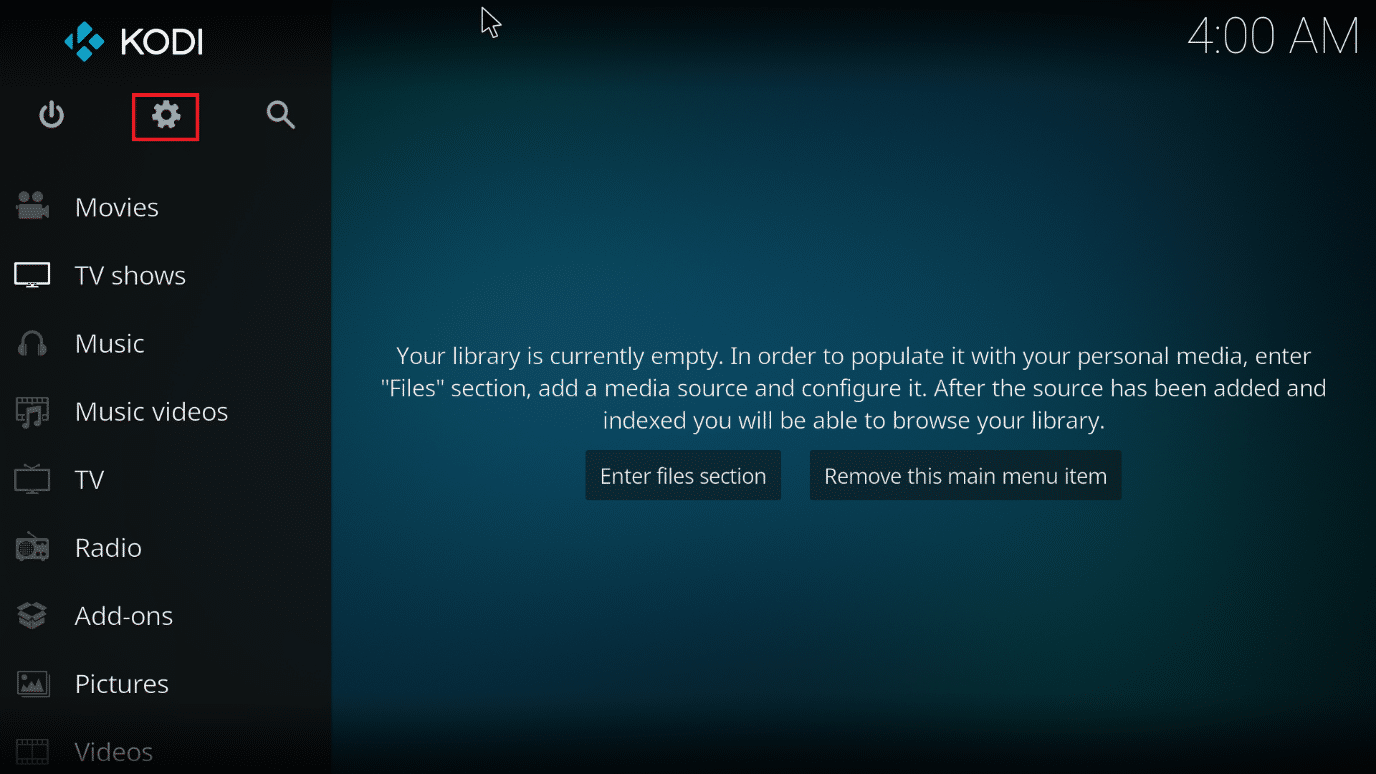
3. Vaya a la sección Información del sistema .
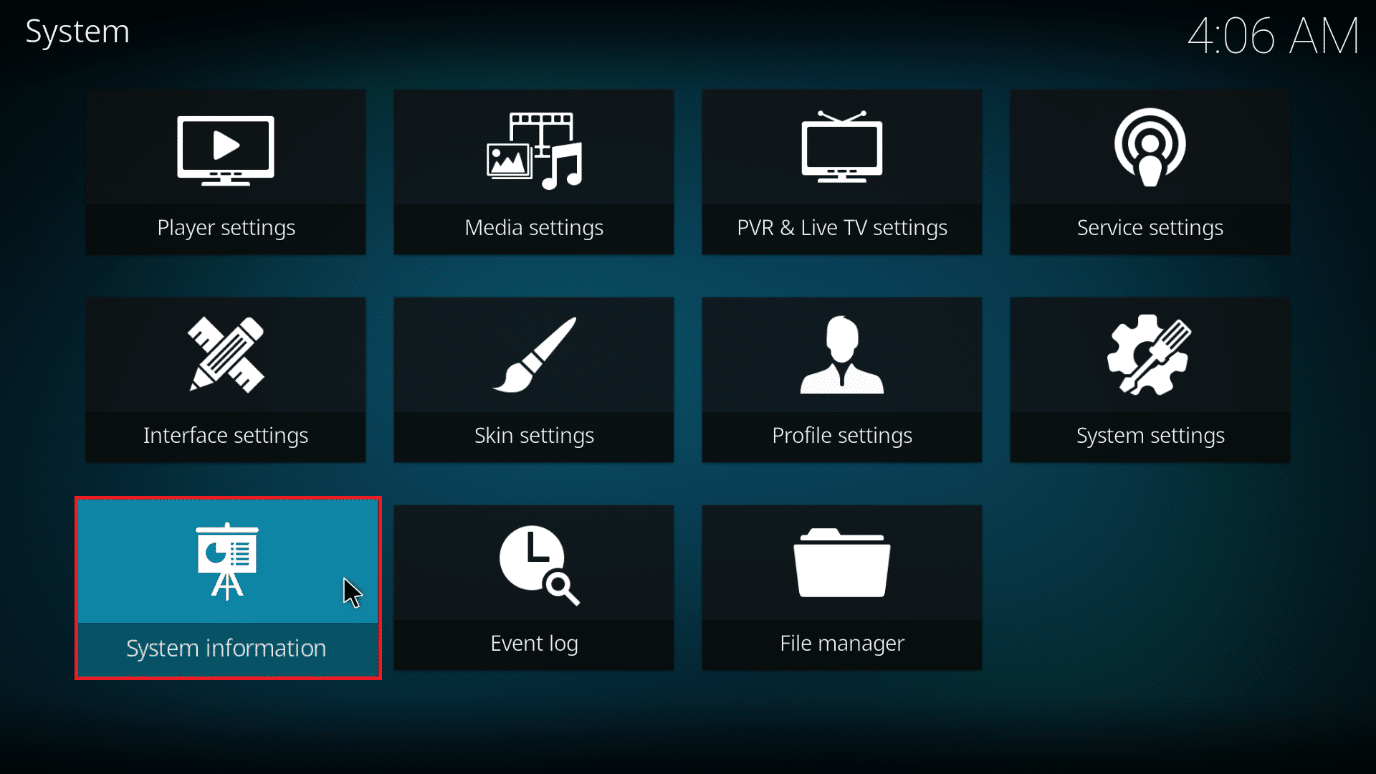
4. Vaya a la sección Red .
5. Tome nota de su dirección IP .
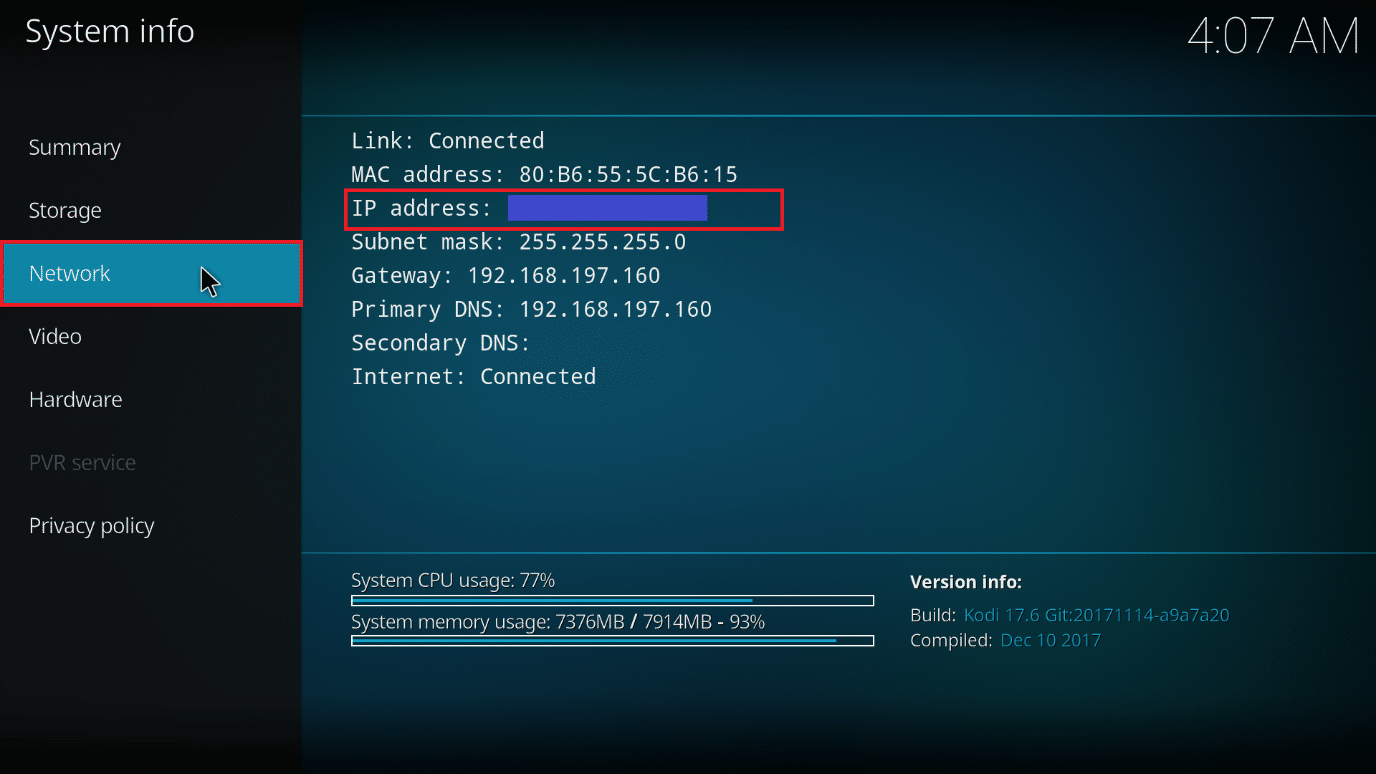
6. Además, tenga en cuenta que 8080 es el número de puerto predeterminado.
Lea también: Cómo actualizar la biblioteca de Kodi
Ahora tiene todo lo que necesita para operar Kodi desde su navegador web. Siga estos pasos para acceder a la interfaz web en una ventana del navegador.
1. Presione la tecla de Windows . Escribe Chrome y ejecútalo.
Nota: No importa qué navegador web utilice. Aquí, Google se toma como ejemplo.
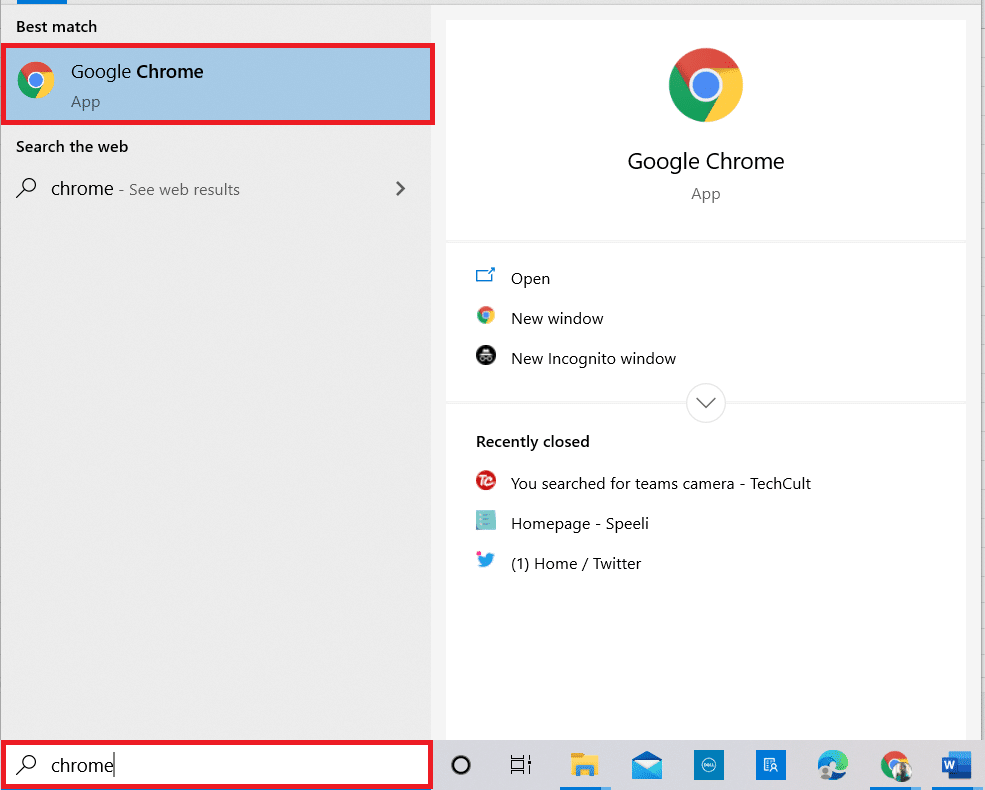
2. Escriba su dirección IP y número de puerto en el formato dirección IP: puerto en la barra de direcciones. Por lo general, su dirección será algo así como 192.168.1.16:8080. Presiona Entrar .
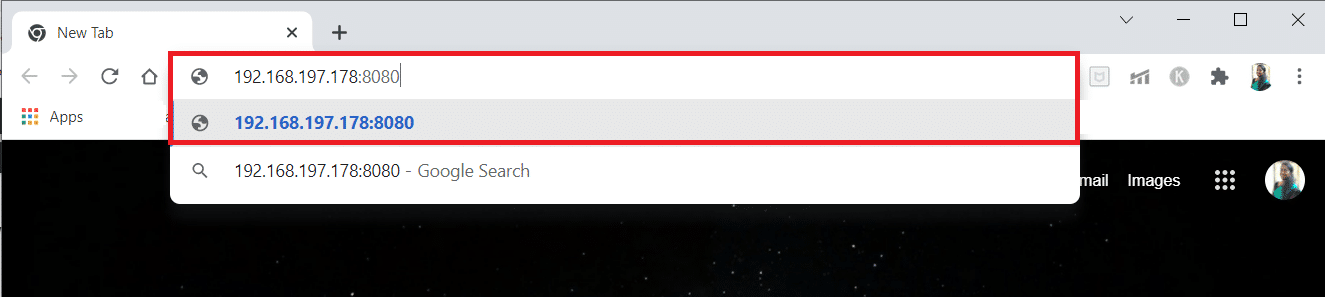
3. Ingrese el Nombre de usuario y la Contraseña que configuró anteriormente.
4. Haga clic en Iniciar sesión .
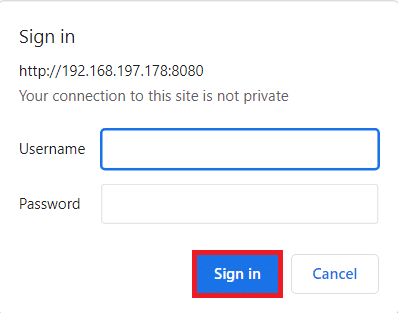
Ahora aparecerá la interfaz web. Puede guardar el sitio como favorito para facilitar el uso de la interfaz web más adelante.
Nota: Además, puede iniciar sesión en cualquier dispositivo conectado a la misma red usando el formato localhost:8080 .
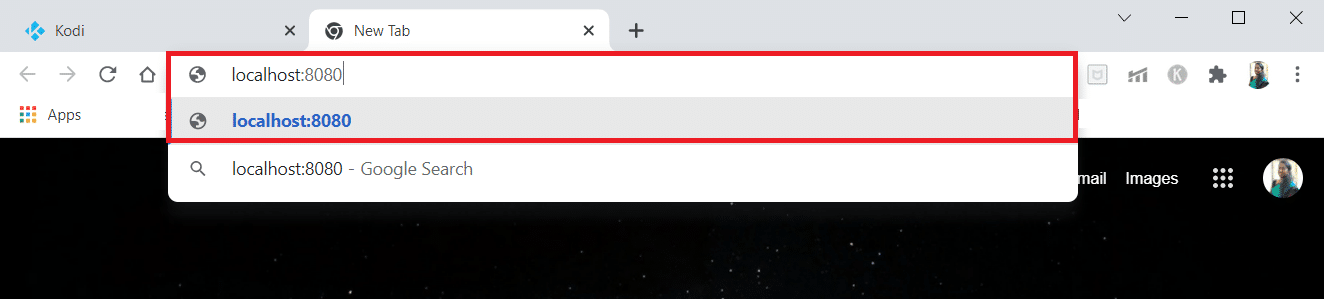
Lea también: Cómo clonar la configuración de Kodi y duplicar su configuración
Cómo acceder a la interfaz web de Kodi
Siga los pasos a continuación para el acceso remoto de Kodi en pasos más simples.

1. Abra Chrome en el dispositivo secundario.
Nota 1: El dispositivo secundario puede ser un móvil o un PC. Asegúrese de que ambos dispositivos estén conectados a la misma red.
Nota 2: Puede usar cualquier navegador que desee. Aquí, Google se toma como ejemplo.
2. Escriba localhost:8080 en la barra de direcciones y presione Entrar .
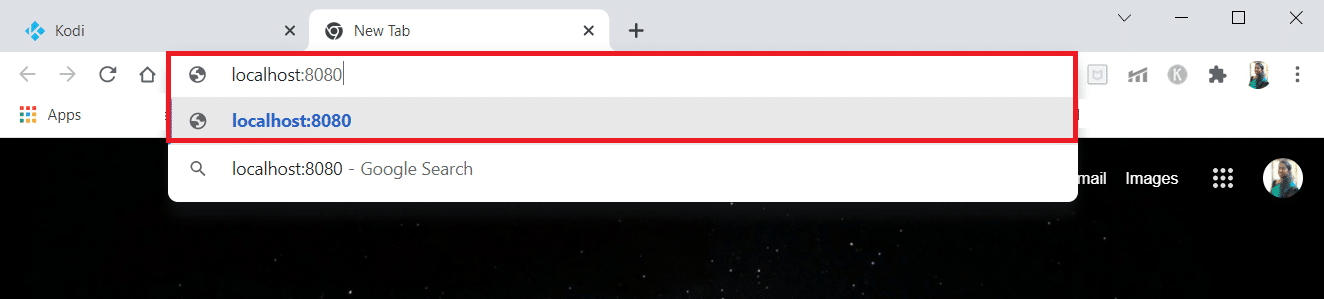
Lea también: Cómo arreglar Kodi sigue fallando al iniciar
Cómo reproducir una nueva música o video
Siga estos pasos para reproducir una nueva música o video en la web de Kodi.
1. Haga clic en la pestaña Local en el lado izquierdo de la pantalla.
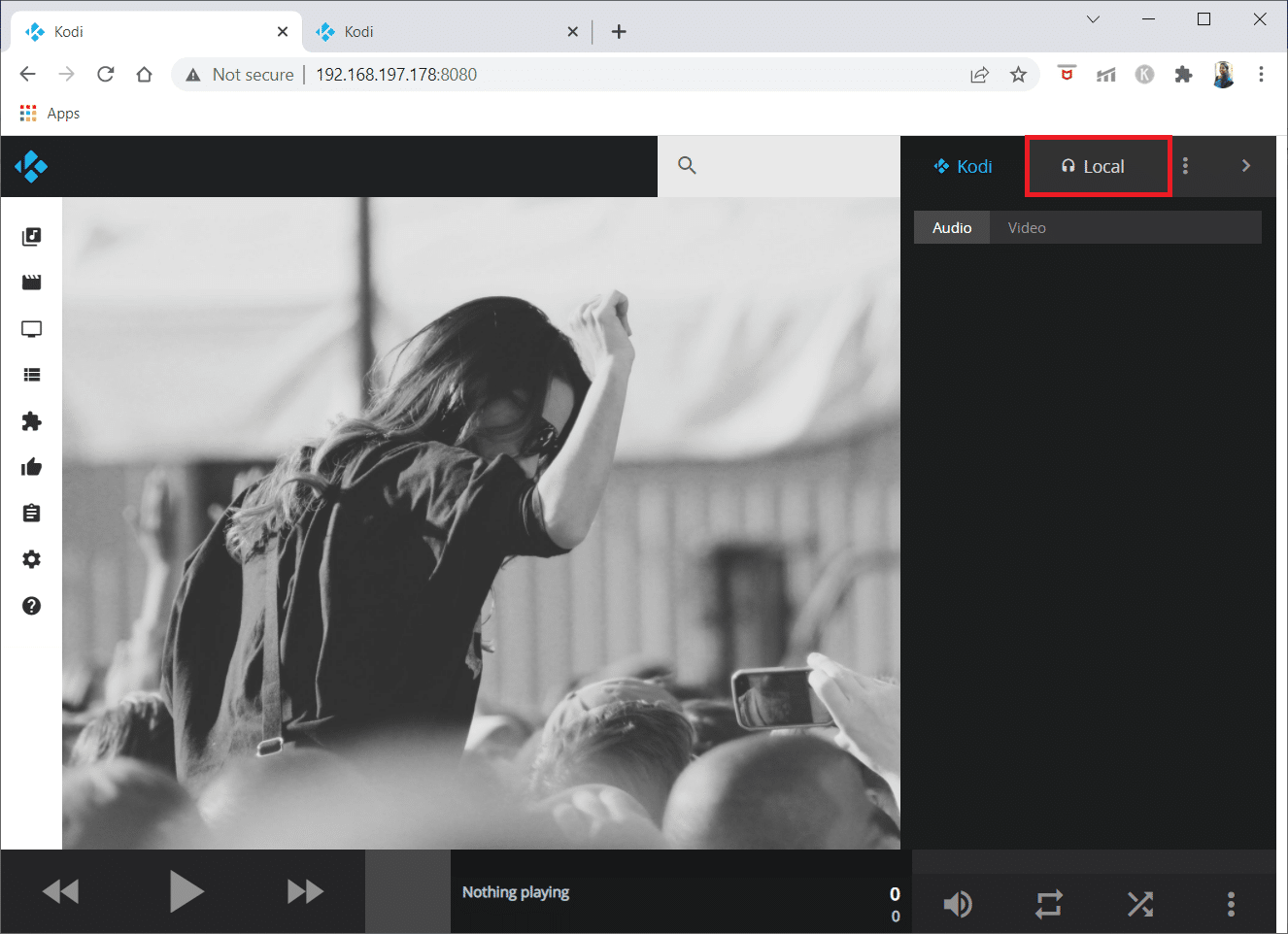
2. Haga clic en el ícono Música en el panel derecho. El ícono de Kodi en el lado derecho de la pantalla se volverá rosa.
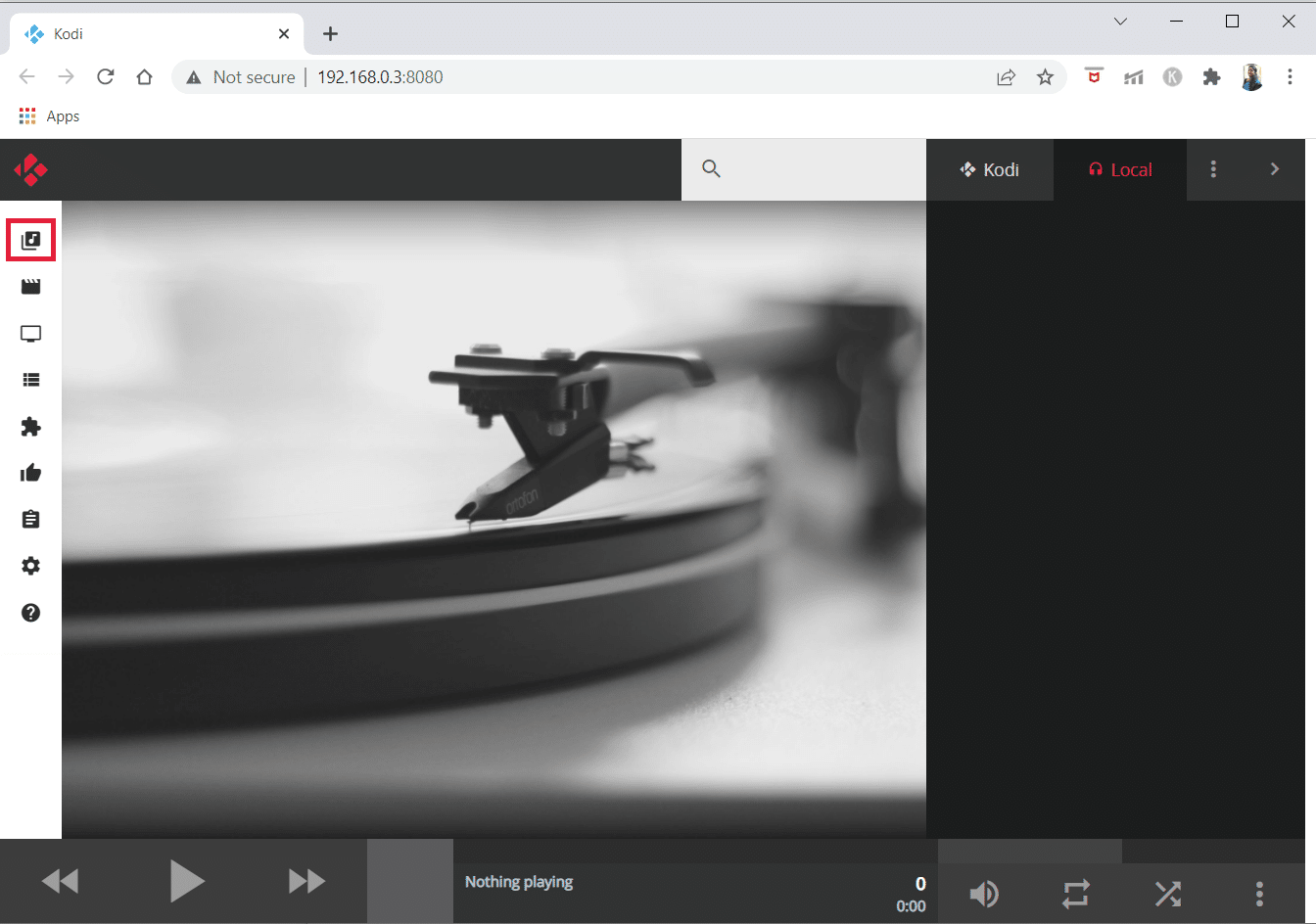
3. Ahora, busque y seleccione la música que desea reproducir. Haga clic en el icono Reproducir en la canción para reproducir.
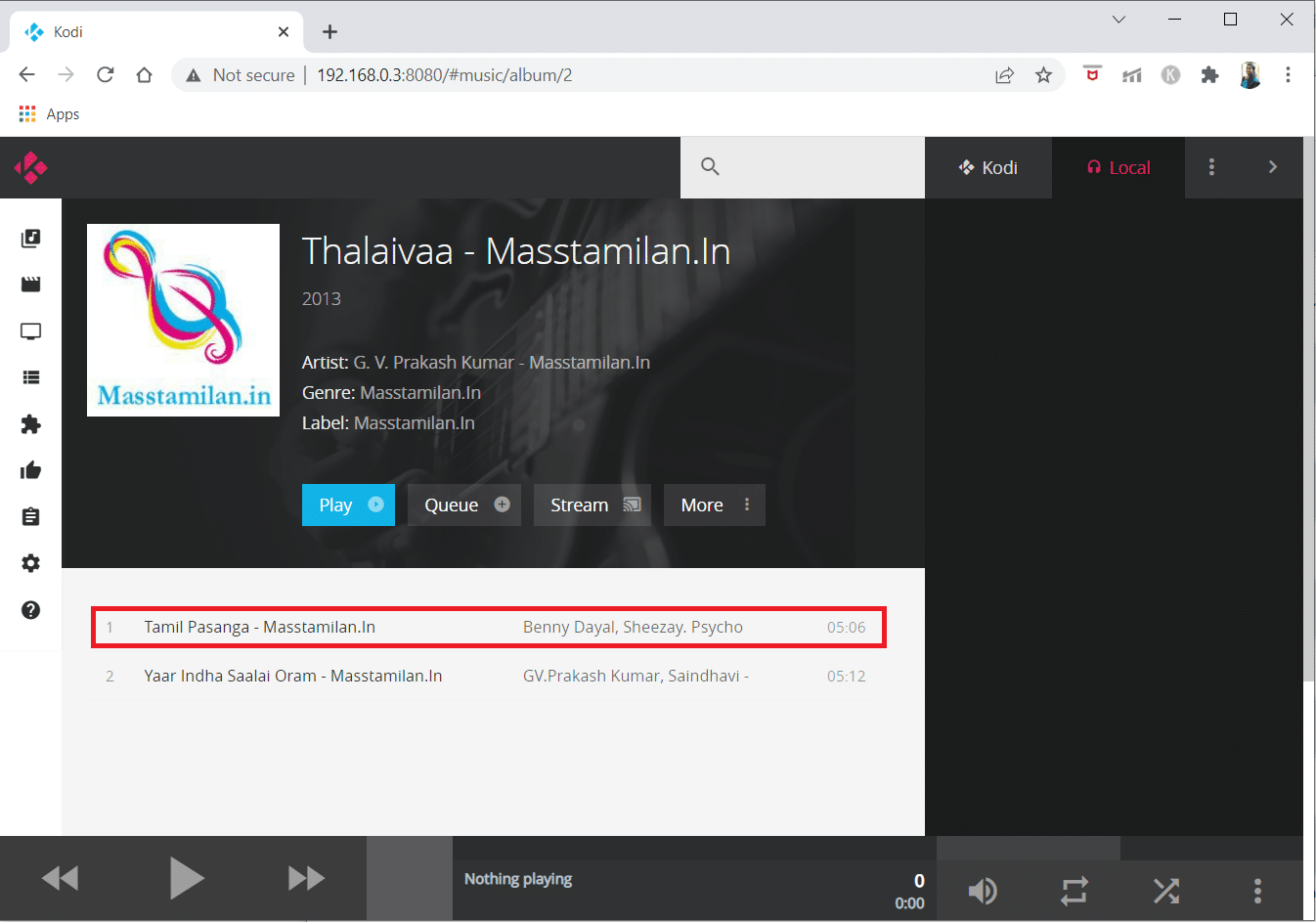
Ahora, la música se reproducirá en el dispositivo secundario. En primer lugar, preste mucha atención a la barra gris en la parte inferior de la pantalla. Aquí es donde puede obtener más información sobre el material que se está reproduciendo. Use los botones atrás, adelante y reproducir/pausar a la izquierda para controlar lo que se está reproduciendo ahora. Los controles de volumen, repetición y reproducción aleatoria se encuentran a la derecha. En el centro se puede ver una miniatura y una descripción de los medios que se están reproduciendo actualmente.

Puede hacer lo mismo para comenzar a ver películas o programas de televisión.
¿Cuáles son los Elementos de la Web de Kodi?
Hay algunos elementos más útiles de la interfaz web de Kodi que debe tener en cuenta.
- Se puede encontrar una barra de búsqueda en la esquina superior derecha. Puede buscar a través de sus archivos de video y audio en cualquier momento, por lo que es un excelente método para descubrir cualquier cosa rápidamente.
- Un cuadro oscuro muestra su cola actual de las próximas cosas que se reproducirán en el extremo derecho. Esta cola se puede manipular usando los tres puntos uno encima del otro icono, que puede borrar o actualizar la lista de reproducción.
- Incluso puede guardar la lista de reproducción para escucharla más tarde si lo desea. El modo fiesta te permite reproducir aleatoriamente una selección de tu música.
- Finalmente, puede personalizar la interfaz en línea y cambiar muchas configuraciones tanto para la interfaz de usuario como para su sistema Kodi seleccionando el ícono de configuración en el extremo izquierdo. Esto abrirá todo el menú de configuración para que lo revises.
Lea también: 5 mejores complementos de películas chinas de Kodi
¿Qué puedo hacer con la interfaz web?
Ha aprendido a instalar y utilizar la interfaz web de Kodi, y probablemente se esté preguntando qué puede hacer con ella ahora. Aquí hay cinco recomendaciones para empezar.
1. Mando a distancia
- Puede utilizar los íconos en la parte inferior de la pantalla para reproducir/pausar, avanzar y retroceder para obtener controles básicos mientras usa la interfaz en línea.
- También puede utilizar la repetición, la reproducción aleatoria y modificar el volumen.
Por otro lado, la interfaz web se puede utilizar como control remoto completo. Para activar el control remoto completo, busque la barra negra en la parte inferior de la interfaz web. Aparecerá una réplica en miniatura de la miniatura de la película, el programa de televisión o el registro que está viendo.
2. Administrar listas de reproducción
- La capacidad de agregar archivos a una lista de reproducción y reorganizar la lista de reproducción existente es una de las características más útiles de la interfaz en línea de Kodi.
- La lista de reproducción actual se muestra en el panel derecho de la interfaz web, donde puede arrastrar y soltar archivos para reorganizarlos o eliminarlos presionando la X en el lado derecho.
- También hay una opción de fiesta, que te permite a ti y a tus amigos crear una lista de reproducción juntos.
3. Almacenar archivos Kodi
- Usando la interfaz en línea, puede buscar en todos sus diferentes formatos de archivo.
- En la parte superior de la interfaz hay un cuadro gris con el emblema de una lupa. Simplemente inserte su término de búsqueda en este campo.
- Esto devolverá todos los archivos que cumplan con sus criterios de búsqueda, incluidas películas, episodios de programas de televisión y música. Luego puede reproducir el archivo haciendo clic en la obra de arte.
Preguntas frecuentes (FAQ)
Q1. En Kodi, ¿cómo me conecto?
Respuesta La interfaz en línea de Kodi es fácil de usar. Si está utilizando la interfaz en el mismo dispositivo que Kodi, simplemente abra su navegador web. Luego, en la barra de direcciones, escriba localhost:8080 . La interfaz web se abrirá como resultado de esto.
Q2. ¿Tengo que proteger con contraseña mi interfaz web de Kodi?
Respuesta Sí , debe proteger con contraseña su interfaz web de Kodi. Si no establece una contraseña, sus controles de Kodi estarán disponibles públicamente en Internet para que todos puedan acceder a su Kodi.
Q3. ¿Puedo usar otras interfaces web para Kodi en lugar de Chrous2?
Respuesta Sí , puede usar otras interfaces web como Arch, Tex y chorus . Puede seleccionar cualquiera de estas interfaces web en la página Servicios mientras configura el acceso a la interfaz web.
Recomendado:
- Arreglar el error de Windows 10 0xc004f075
- Cómo descargar videos de Telegram en Windows 10
- Arreglar la cámara que no funciona en los equipos
- Cómo cambiar la imagen de la lista de reproducción de Spotify
Esperamos que esta información le haya resultado útil y que pueda acceder de forma remota a Kodi mediante la interfaz web de Kodi . Utilice el siguiente formulario si tiene alguna consulta o comentario. Háganos saber lo que quiere aprender a continuación.
